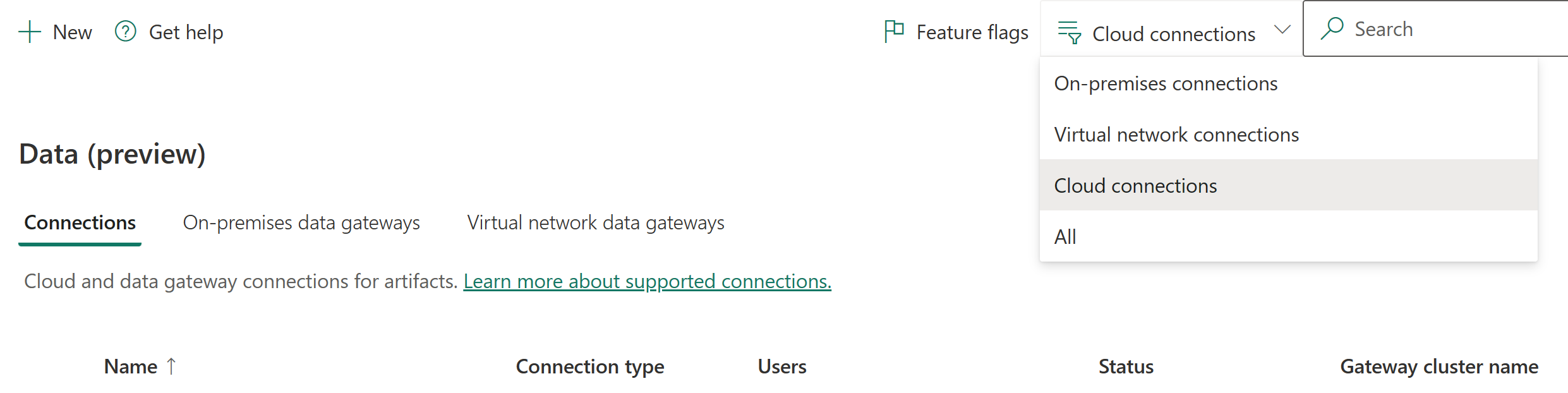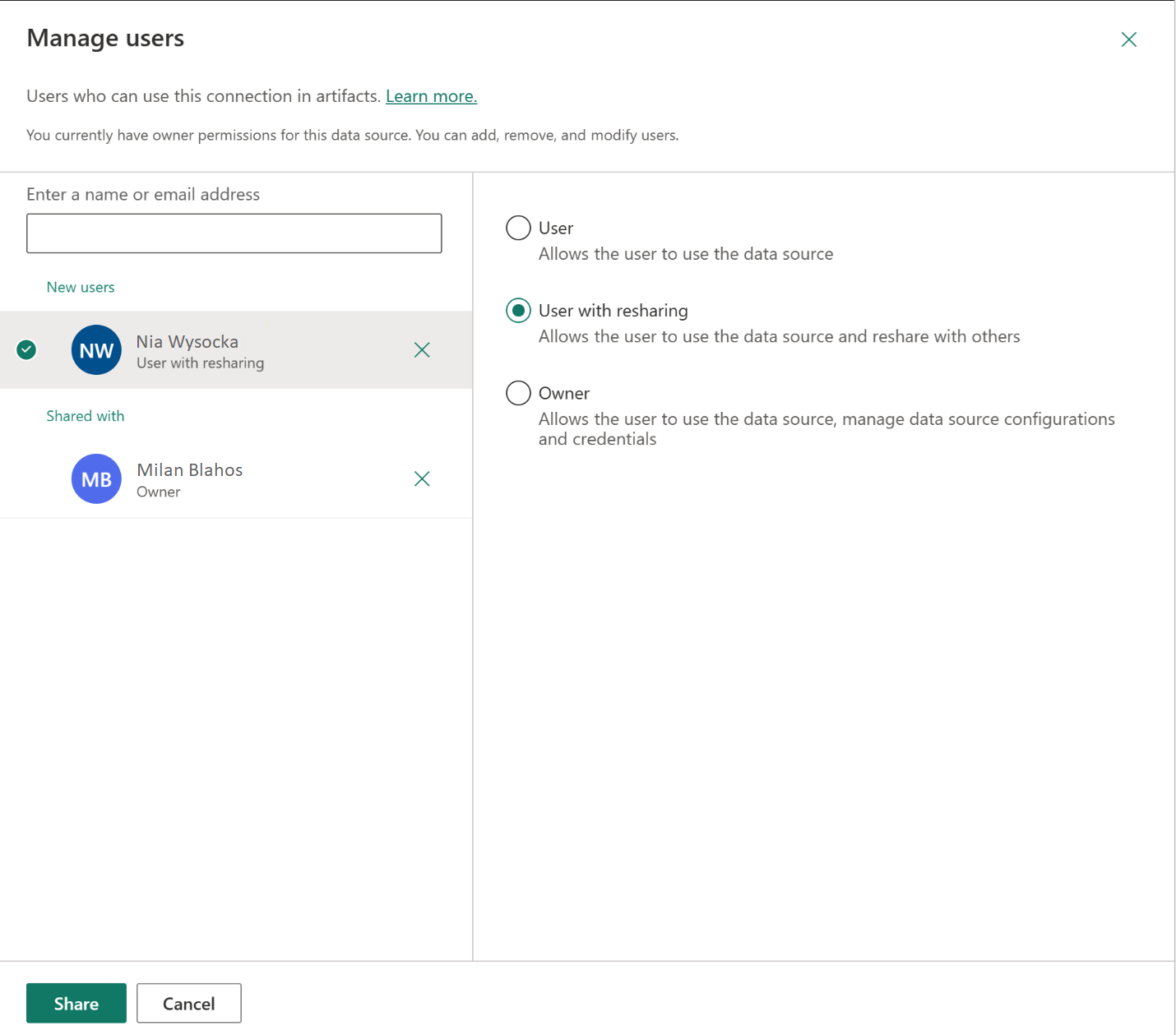Zarządzanie źródłami danych
Usługa Microsoft Fabric obsługuje wiele lokalnych i w chmurze źródeł danych, a każde źródło ma własne wymagania. Aby dowiedzieć się, jak dodawać lokalne źródło danych i zarządzać nim, przejdź do sekcji Dodawanie lub usuwanie źródła danych bramy. W tym artykule dowiesz się, jak dodać program Azure SQL Server jako źródło danych w chmurze. Kroki są podobne w przypadku innych źródeł danych.
Uwaga
Obecnie te połączenia w chmurze są obsługiwane tylko w przypadku potoków danych i usługi Kusto. W przyszłości inne elementy mogą również korzystać z połączeń w chmurze. Aby utworzyć osobiste połączenia w chmurze w zestawach danych, datamarts i przepływach danych, użyj środowiska usługi Power Query Online w obszarze "pobieranie danych".
Dodawanie źródła danych
W nagłówku strony w usłudze Microsoft Fabric wybierz ikonę Ustawienia, a następnie wybierz pozycję Zarządzaj połączeniami i bramami.
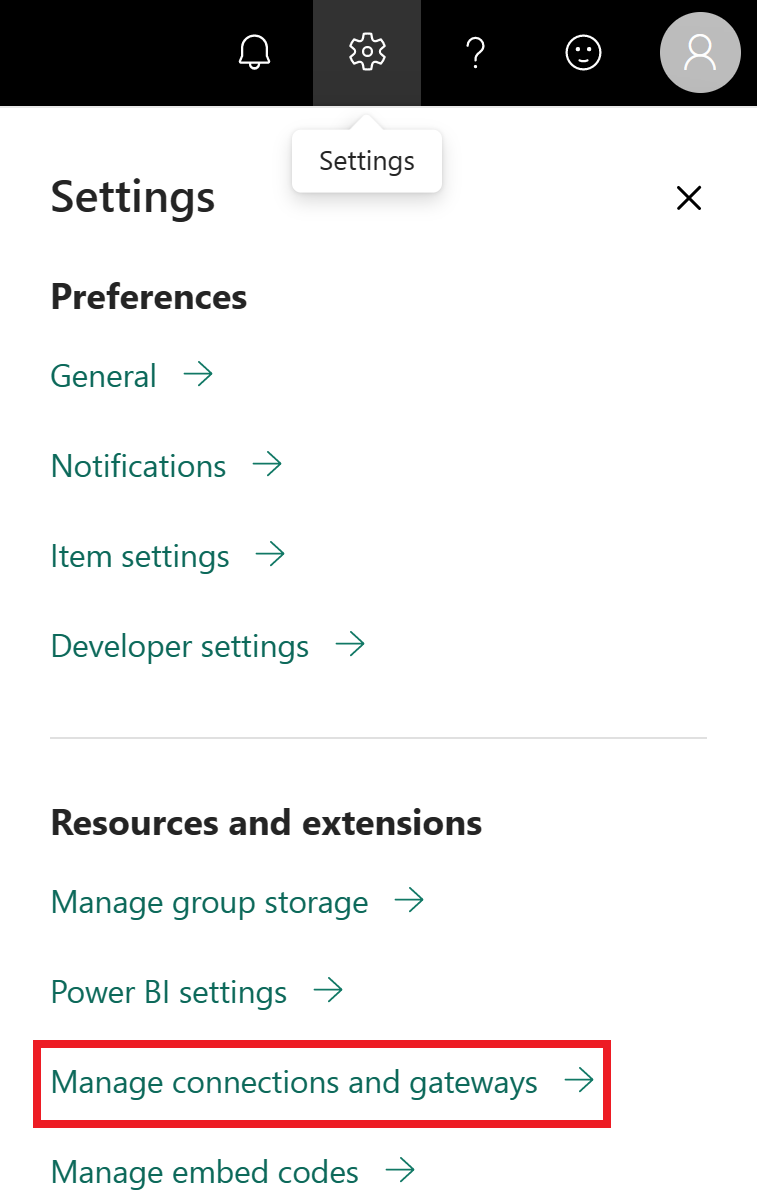
Wybierz kartę Połączenie ions, a następnie wybierz pozycję Nowy w górnej części ekranu, aby dodać nowe źródło danych.
Na ekranie Nowe połączenie wybierz pozycję Chmura, podaj nazwę Połączenie ion i wybierz typ Połączenie ion. W tym przykładzie wybierz pozycję SQL Server.
Wprowadź informacje o źródle danych. W przypadku serwera SQL podaj serwer i bazę danych.
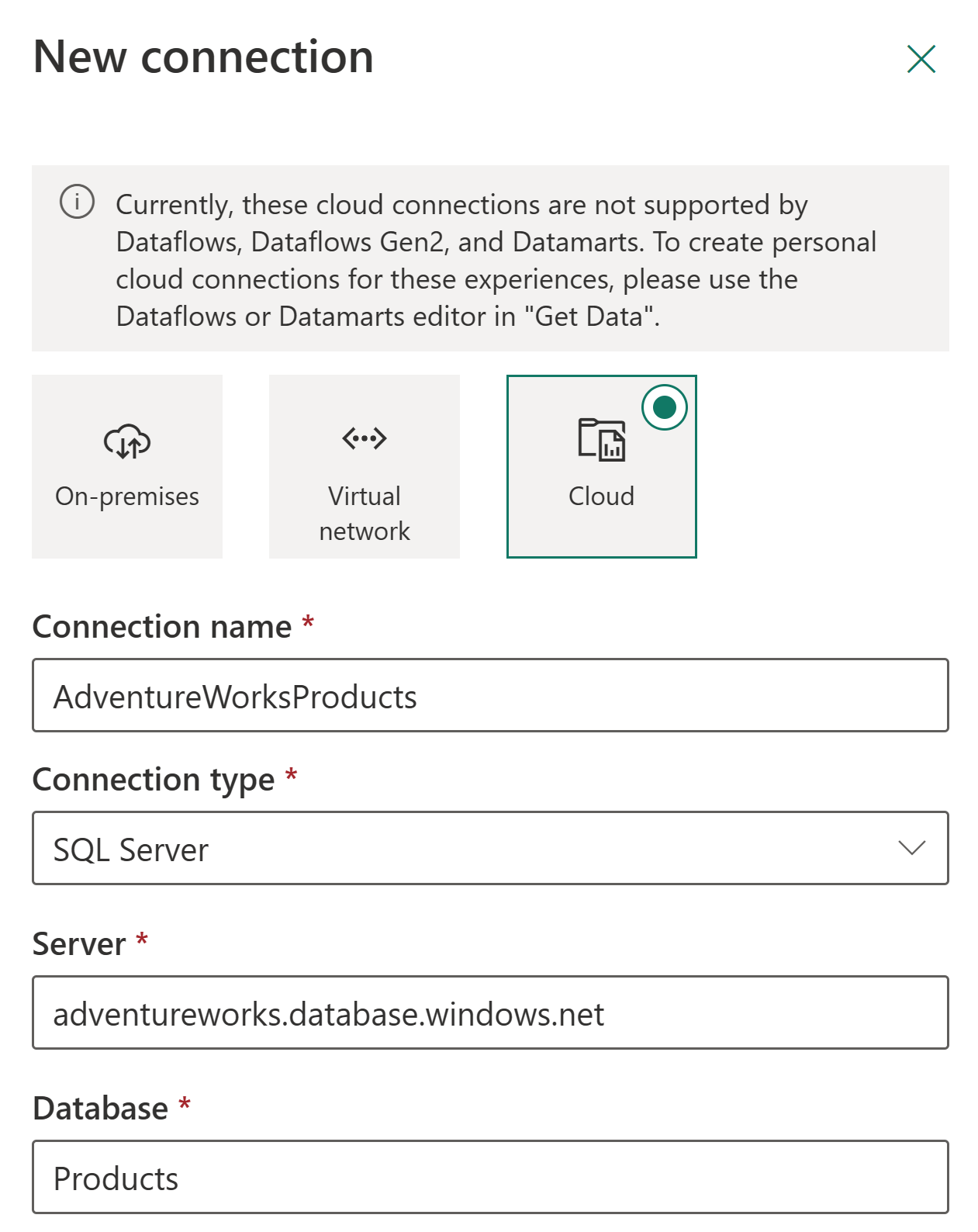
Wybierz metodę uwierzytelniania, która ma być używana podczas nawiązywania połączenia ze źródłem danych— podstawowym, OAuth2 lub jednostką usługi. Na przykład wybierz pozycję OAuth2 i zaloguj się przy użyciu konta.
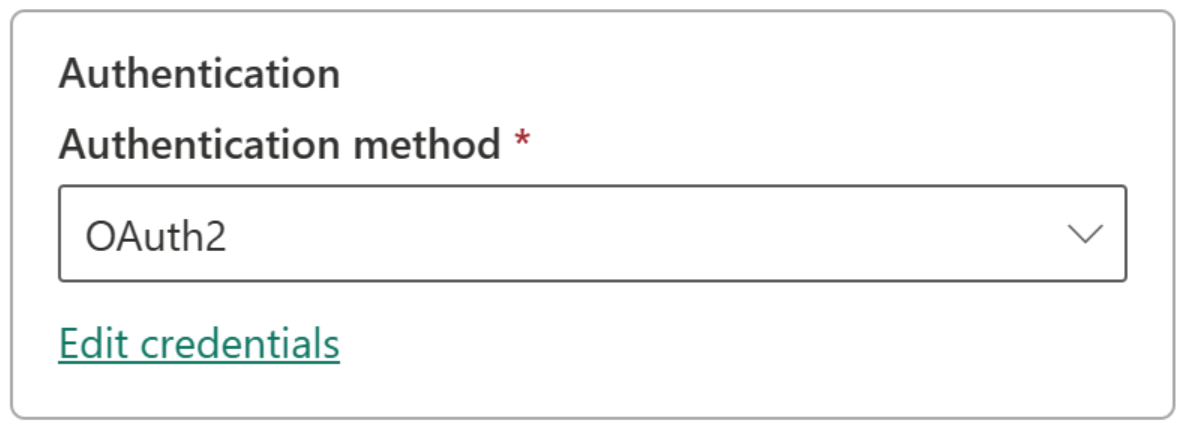
W przypadku wybrania metody uwierzytelniania OAuth2 :
- Każde zapytanie, które działa dłużej niż zasady wygasania tokenu OAuth, może zakończyć się niepowodzeniem.
- Konta Microsoft Entra między dzierżawami nie są obsługiwane.
W obszarze Ogólne>poziomy prywatności opcjonalnie skonfiguruj poziom prywatności źródła danych. To ustawienie nie ma zastosowania do trybu DirectQuery.
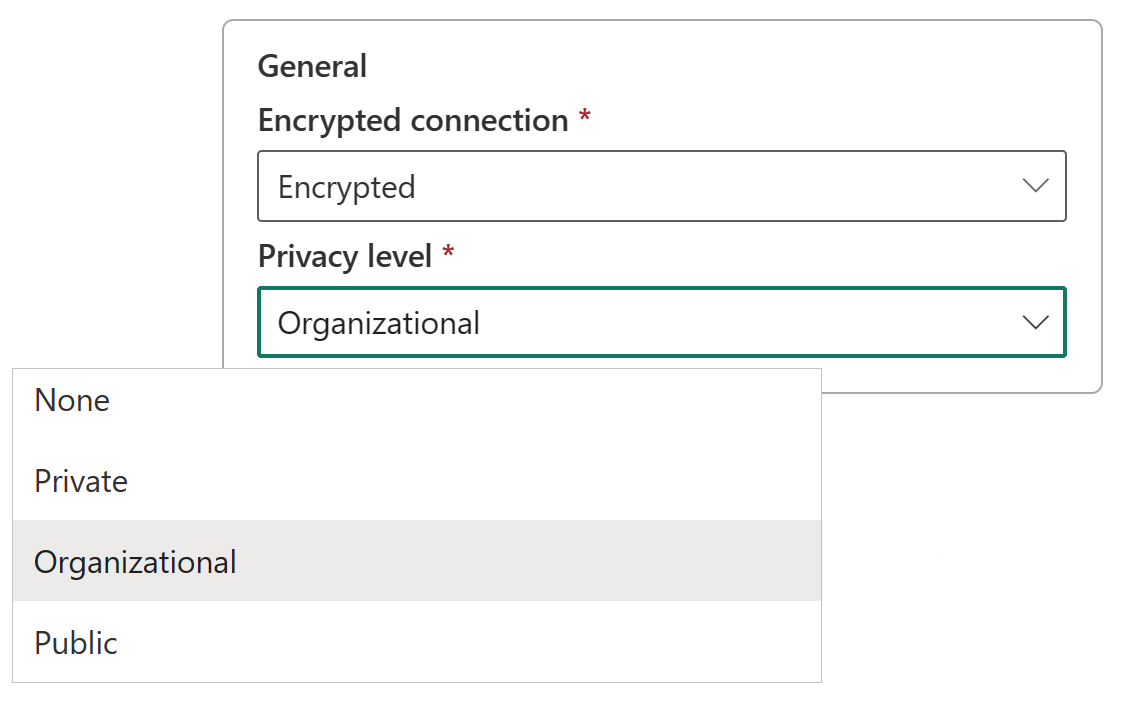
Wybierz pozycję Utwórz. W obszarze Ustawienia zobaczysz pozycję Utworzono nowe połączenie, jeśli proces zakończy się pomyślnie.
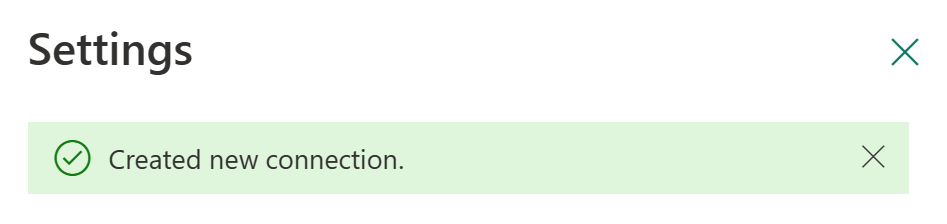
Teraz możesz użyć tego źródła danych, aby uwzględnić dane z usługi Azure SQL w obsługiwanych elementach usługi Microsoft Fabric.
Usuwanie źródła danych
Możesz usunąć źródło danych, jeśli nie jest już używane. Jeśli usuniesz źródło danych, wszystkie elementy, które opierają się na tym źródle danych, nie będą już działać.
Aby usunąć źródło danych, wybierz źródło danych na ekranie Dane w obszarze Zarządzanie połączeniami i bramami, a następnie wybierz pozycję Usuń na górnej wstążce.

Zarządzaj użytkownikami
Po dodaniu źródła danych w chmurze można przyznać użytkownikom i grupom zabezpieczeń dostęp do określonego źródła danych. Lista dostępu dla źródła danych kontroluje tylko to, kto może używać źródła danych w elementach zawierających dane ze źródła danych.
Dodawanie użytkowników do źródła danych
W nagłówku strony w usługa Power BI wybierz ikonę Ustawienia, a następnie wybierz pozycję Zarządzaj połączeniami i bramami.
Wybierz źródło danych, w którym chcesz dodać użytkowników. Aby łatwo znaleźć wszystkie połączenia w chmurze, użyj górnej wstążki do filtrowania lub wyszukiwania.
Wybierz pozycję Zarządzaj użytkownikami na górnej wstążce.
Na ekranie Zarządzanie użytkownikami wprowadź użytkowników i/lub grupy zabezpieczeń z organizacji, którzy mogą uzyskać dostęp do wybranego źródła danych.
Wybierz nową nazwę użytkownika i wybierz rolę, która ma zostać przypisana: Użytkownik, Użytkownik z ponownym udostępnianiem lub Właściciel.
Wybierz Udostępnij. Nazwa dodanego członka jest dodawana do listy osób, które mogą publikować raporty korzystające z tego źródła danych.
Pamiętaj, że musisz dodać użytkowników do każdego źródła danych, do którego chcesz udzielić dostępu. Każde źródło danych ma oddzielną listę użytkowników. Dodaj użytkowników do każdego źródła danych oddzielnie.
Usuwanie użytkowników ze źródła danych
Na karcie Zarządzanie użytkownikami dla źródła danych można usunąć użytkowników i grupy zabezpieczeń korzystające z tego źródła danych.
Zarządzanie udostępnianiem
Ogranicz użytkowników, którzy mogą domyślnie udostępniać połączenia w chmurze w sieci szkieletowej, każdy użytkownik w sieci szkieletowej może udostępniać swoje połączenia, jeśli ma następującą rolę użytkownika w połączeniu:
- właściciel lub administrator Połączenie ion
- użytkownik Połączenie ion z udostępnianiem
Udostępnianie połączenia w sieci szkieletowej jest czasami wymagane do współpracy w ramach tego samego obciążenia lub w przypadku udostępniania obciążenia innym osobom. udostępnianie Połączenie ion w usłudze Fabric sprawia, że jest to łatwe, zapewniając bezpieczny sposób udostępniania połączeń innym osobom na potrzeby współpracy, ale bez uwidaczniania wpisów tajnych w dowolnym momencie. Te połączenia mogą być używane tylko w środowisku sieci szkieletowej.
Jeśli Organizacja nie zezwala na udostępnianie połączeń lub chce ograniczyć udostępnianie połączeń, administrator dzierżawy może ograniczyć udostępnianie jako zasady dzierżawy. Zasady umożliwiają blokowanie udostępniania w całej dzierżawie.
Uwaga
To ograniczenie może spowodować ograniczenia wielu użytkowników, którzy nie mogą współpracować w ramach tych samych obciążeń. Wyłączenie udostępniania połączeń nie ma wpływu na połączenia, które zostały już udostępnione.
Jak włączyć ustawienie
- Upewnij się, że jesteś administratorem globalnym usługi Azure AD (obejmującym administratorów globalnych) lub administratorem usługa Power BI.
- W usłudze Power BI lub sieci szkieletowej przejdź do ustawień i strony Zarządzanie połączeniami i bramami.
- W prawym górnym rogu włącz przełącznik dla administratorów dzierżawy.

- Wybierz pozycję Blokowanie współużytkowanych połączeń w chmurze i ustaw przełącznik na włączony. Domyślnie zasady są wyłączone, co oznacza, że każdy użytkownik w dzierżawie może udostępniać połączenia w chmurze.
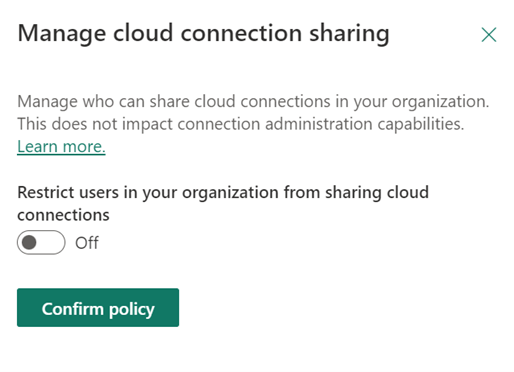
- Jeśli chcesz, możesz zezwolić poszczególnym użytkownikom na listę, wyszukując ich wybraną pozycję Dodaj. Wszyscy użytkownicy na poniższej liście mogą udostępniać połączenia.
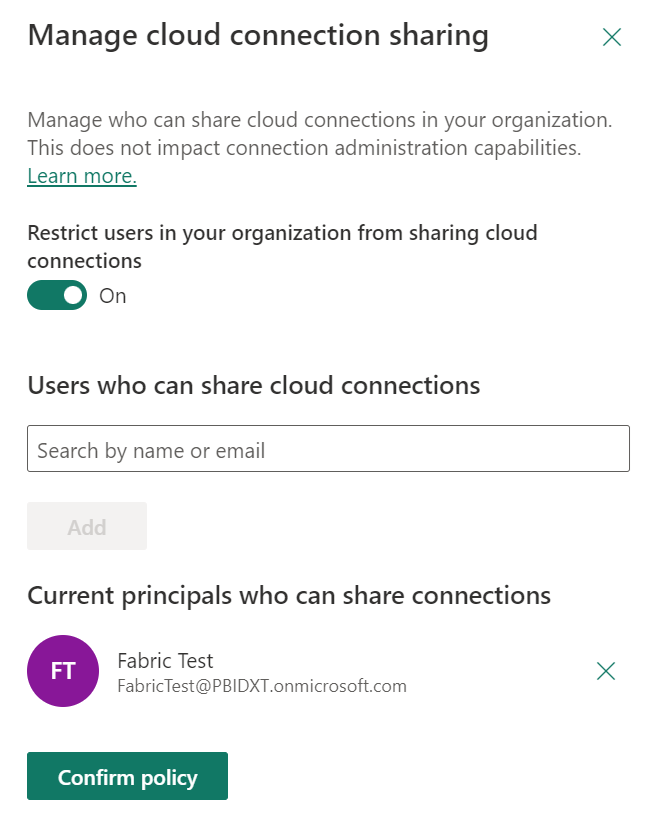
Powiązana zawartość
Opinia
Dostępne już wkrótce: W 2024 r. będziemy stopniowo wycofywać zgłoszenia z serwisu GitHub jako mechanizm przesyłania opinii na temat zawartości i zastępować go nowym systemem opinii. Aby uzyskać więcej informacji, sprawdź: https://aka.ms/ContentUserFeedback.
Prześlij i wyświetl opinię dla